Nasza Uczelnia podpisała porozumienia z firmami informatycznymi, które oferują uczelniom swoje oprogramowanie do wykorzystania w celach edukacyjnych. Zakres wykorzystania i udostępniania oprogramowania wynika z zasad określonych przez firmę.
W roku akademickim 2010/2011 Lubelska Akademia WSEI przystąpiła do programu współpracy z SPSS Polska w ramach Programu ARIADNA. Jego celem jest wspieranie jednostek prowadzących działalność naukową, badawczą lub dydaktyczną z wykorzystaniem oprogramowania SPSS, służącego do statystycznego opracowania wyników badań ilościowych. Więcej informacji na temat programu ARIADNA znajdą Państwo pod adresem: www.ariadna.edu.pl
Zgodnie z zasadami licencji osoby korzystające z oprogramowania IBM SPPS w ramach programu ARIADNA powinny propagować je, poprzez zamieszczenie w publikacjach naukowych (również w pracach licencjackich i magisterskich) informacji o wykorzystaniu do analiz oprogramowania IBM SPSS.
PORTAL AZURE
Aby pobrać oprogramowanie firmy Microsoft (m.in.. Windows, Visio, Project) należy:
- Zalogować się przy pomocy konta z domeny studentwsei.pl na stronę.
http://aka.ms/devtoolsforteaching.
Uwaga: należy skorzystać z programu Internet Explorer lub Edge w nowym oknie incognito (Ctrl+Shift+P). - Zaakceptować warunki korzystania z portalu.
- Następnie w panelu wyszukiwania należy wpisać „Education”.
- Po przekierowaniu wybierając opcję „Oprogramowanie/software” użytkownik będzie miał dostęp do oprogramowania.
SPSS STATISTICS
Aby uzyskać dostęp do oprogramowania IBM SPSS Statistics 24 należy:
- Zapoznać się z zakresem licencji, czasem trwania i zasięgiem terytorialnym licencji. (PDF)
- Wydrukować i wypełnić potwierdzenie zapoznania się z warunkami używania oprogramowania SPSS. (PDF)
- Wypełnione i podpisane potwierdzenie należy dostarczyć osobiście wraz z dowodem osobistym (w celu weryfikacji danych) wraz 1 płytą DVD do pokoju 109 – Centrum Informatyczne. Po spełnieniu tych warunków otrzymają Państwo program oraz klucze aktywacyjne.
- Zainstalować oprogramowanie.
PAKIET OFFICE 365
Aby pobrać oprogramowanie Microsoft Office 365, należy:
- Zalogować się przy pomocy konta z domeny studentwsei.pl na stronę: https://portal.office.com
- Po zalogowaniu wybrać przycisk: “Zainstaluj pakiet Office” i wybrać odpowiednią dla siebie opcję
- Po wybraniu odpowiedniej opcji zostanie pobrany plik instalacyjny
MOBILNY STUDENT - APLIKACJA MOBILNA
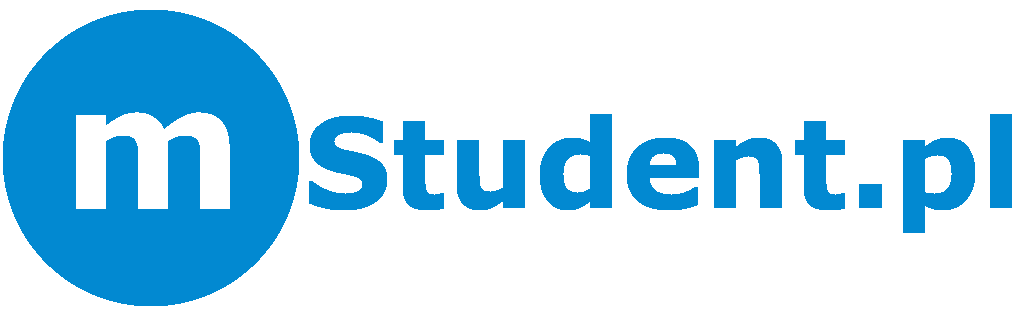
1. Jak pobrać?
Wejdź do sklepu play (Google Play) – dla systemu Android lub App Store for iPhone and iPad – dla urządzeń z systemem IOS (iPad, iPhone), wyszukaj aplikację: Mobilny Student, naciśnij pobierz. Po pobraniu aplikacja sama się zainstaluje.
2. Jak korzystać?
- Po zakończeniu instalacji należy otworzyć (uruchomić) aplikację, następnie wybrać uczelnię z ikon na panelu. W celu weryfikacji należy podać swoje login i hasło (dane logowania są takie same jak dla wirtualnego dziekanatu).
- W celu ustawienia synchronizacji danych tylko przez sieć Wi-Fi należy w konfiguracji Mobilnego Studenta odpowiednio ustawić przełącznik pozwalający na tylko taką synchronizację danych.
- Aplikacja pozwala na przesyłanie linków do załączników. Pliki załączników powinny być umieszczone wcześniej np. na Google drive.
Aplikacja jest bezpłatna dla każdego studenta i udostępniana w ramach licencji uczelnianej.